


  |  | ||
El siguiente procedimiento describe cómo imprimir un archivo de impresión retenida con el driver de impresora PCL 6/5Ee o PostScript 3. Para obtener información sobre el modo de imprimir un archivo de impresión retenida con el driver de impresora PostScript 3, consulte el manual Suplemento PostScript 3.
![]()
Las aplicaciones que tengan drivers propios, como PageMaker, no admiten esta función.
Configure la Impresión retenida en las propiedades del controlador de impresora.
Para obtener más información sobre la configuración de los drivers de impresora, consulte la ayuda correspondiente.
Haga clic en [Detalles...] y, a continuación, escriba un ID de usuario en el cuadro [ID Usuario:].
También puede definir un nombre de archivo. El nombre de archivo que elija se mostrará en la pantalla Lista de trabajos de la impresora.
Comience a imprimir desde el cuadro de diálogo de impresión de la aplicación.
El trabajo de impresión retenida se enviará a la impresora y se guardará.
En el panel de mandos de la impresora, pulse [Trab imp].
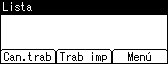
Seleccione [Trab.imp.retenida] con la tecla [![]() ] o [
] o [![]() ] y, a continuación, pulse [ListTrab].
] y, a continuación, pulse [ListTrab].
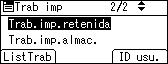
Aparecerá una lista de los archivos de impresión retenida guardados en la impresora.
En función de los ajustes de seguridad, es posible que ciertos trabajos de impresión no se muestren.
También puede imprimir los archivos si pulsa [ID usu.].
Seleccione el archivo que desea imprimir con la tecla [![]() ] o [
] o [![]() ] y pulse [Imprimir].
] y pulse [Imprimir].
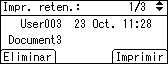
Aparece la pantalla de confirmación.
Pulse [Imprimir].
Se imprimirá el archivo de Impresión retenida.
Pulse [Cancelar] para cancelar la impresión.
![]()
Una vez finalizada la impresión, se borra el archivo almacenado.
Para detener la impresión una vez se ha iniciado, pulse [Can.trab]. El archivo se eliminará.
Para obtener más información sobre la configuración de los drivers de impresora, consulte la Ayuda del driver de impresora. También puede imprimir o eliminar un archivo de impresión retenida desde Web Image Monitor. Para obtener más información, consulte la Ayuda de Web Image Monitor.
Para más información sobre [ID usu.], consulte "Impresión desde la pantalla de ID de usuario".